
Vous utilisez Evernote depuis des années, votre vie entière est enregistrée sur votre compte. Tout fonctionnait si bien. Mais cette structure de cahiers méticuleuse n'est plus qu'un fléau pour votre existence.
Essayer de trouver une note spécifique? Vous pouvez aussi bien essayer de trouver un pet dans une tempête de vent.
Mais rappelez-vous, le problème ne repose pas sur Evernote ici. Evernote est en fait un outil incroyable. Vous organisez simplement vos notes d'une manière qui ne peut pas être mise à l'échelle. Il y a une solution, cependant. Et c'est une solution qui peut fonctionner pour n'importe qui, peu importe le nombre de notes que vous essayez de conserver.
Le problème avec les carnets d'Evernote
Evernote a trois couches à sa structure organisationnelle. C'est assez simple, mais vous devez le comprendre pour tirer le meilleur parti de l'application.
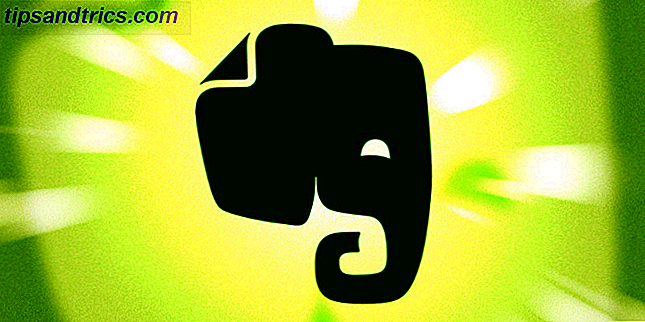
Tout d'abord sont des cahiers . Ce sont comme des «dossiers», où vous enregistrez des notes individuelles.
Suivant sont des piles . Ce sont comme des dossiers parents pour mieux organiser vos cahiers.
Lorsque la plupart des gens commencent à utiliser Evernote, ils se fixent sur ces blocs-notes et piles. C'est probablement une gueule de bois de l'organisation de vos fichiers sur Windows de la même manière. Mais les cahiers et les piles d'Evernote ont deux problèmes principaux.
- Les carnets ne peuvent pas être imbriqués. Cela signifie que votre structure organisationnelle ne peut être profonde que d'un seul niveau. En d'autres termes, vous pouvez avoir un dossier enfant dans un dossier parent. Mais vous ne pouvez pas avoir de dossier enfant dans un autre dossier enfant.
- Deuxième (et le plus frustrant) est que vous ne pouvez placer chaque note dans un carnet . Si vous avez une note qui est pertinente pour deux ordinateurs portables ... difficile. Vous ne pouvez en choisir qu'un .
Comme votre bibliothèque de notes grandit, ces problèmes sont presque garantis de transformer vos notes autrement organisées en un désordre complet.
Heureusement, Evernote dispose d'un troisième outil organisationnel: les tags . Vous pouvez attribuer des balises descriptives et consultables à chaque note pour faciliter l'organisation granulaire de vos notes. Vous pouvez également imbriquer ces balises et attribuer plusieurs balises à chaque note. Problème résolu.
Réparer votre problème de portable
Si vous avez un système complexe de cahiers, votre premier défi consiste à les réduire au minimum possible.
Avant de réorganiser mon propre compte, j'avais plus de 40 carnets individuels. Maintenant j'en ai cinq. Vous, cependant, pourriez choisir d'en avoir seulement deux ou trois. Ces nouveaux cahiers sont simplement un moyen d'organiser tout de manière extrêmement large. La véritable organisation vient plus tard.
Votre boîte de collection
Le plus important de vos quelques carnets doit être le bloc-notes créé pour vous lors de la configuration de votre compte Evernote. Par défaut, ceci s'appelle "Notebook [nom d'utilisateur]". Renommez ce quelque chose comme "-Inbox" ou "-CollectionBox" pour le rendre plus descriptif.
Astuce: Placer un symbole tel que "-" avant le nom du notebook garde celui-ci en haut de la liste.

Ce cahier est où vous économiserez à peu près toutes vos nouvelles notes par défaut. Lorsque vous créez une nouvelle note via l'application mobile, ou saisissez une capture d'écran avec Web Clipper d'Evernote, le nouveau Web Clipper d'Evernote est l'outil ultime d'économie de contenu Le nouveau clipper Web d'Evernote est l'outil ultime d'économie de contenu Le Web Clipper d'Evernote n'est pas nouveau. Mais si vous n'avez pas entendu, ou peut-être n'aimiez pas la tondeuse Evernote dans le passé, c'est le bon moment pour y repenser. Lire la suite, ceux-ci devraient tous être déversés dans votre "CollectionBox". Cela vous évite d'avoir à marquer chaque note dès que vous la créez.
Il est beaucoup plus productif de traiter ce marquage par lots Blocage du temps - L'arme secrète pour une meilleure concentration Blocage du temps - L'arme secrète pour une meilleure concentration Cherchez-vous un moyen plus efficace d'organiser vos journées de travail? Essayez le blocage du temps. Cette tactique de gestion du temps peut vous aider à rester sur la bonne voie tout en évitant les distractions, la procrastination et le multitâche improductif. Lire la suite chaque semaine (ou mois). Avoir toutes ces nouvelles notes dans un seul carnet comme celui-ci rend l'étiquetage rapide et simple.
Un nombre limité d'autres ordinateurs portables
Vous devriez créer tous les autres carnets avec parcimonie. Plus vous créez de cahiers, plus il vous faudra de temps pour décider où chaque note appartient. Et plus il vous sera difficile de trouver des notes plus tard.
Puisque ce nouveau système repose énormément sur les balises pour l'organisation de notes, les cahiers sont à peine nécessaires. Si vous prenez cela à l'extrême, vous pouvez créer un autre cahier appelé "FilingCabinet".

Conseil: évitez de placer des espaces dans les noms et les balises de votre ordinateur portable. Cela rend la recherche beaucoup plus facile.
Après avoir marqué chaque note dans votre "CollectionBox", déplacez-la dans votre "classeur". De cette façon, vous saurez toujours où vous en êtes. Et si vous avez un système de marquage décent, il est facile de garder un grand nombre de notes organisées avec seulement deux ordinateurs portables. Plus à ce sujet plus tard.
J'ai choisi de créer quelques autres carnets, cependant.

- Idées - Toutes les notes détaillant les idées que je veux sauvegarder, y compris les idées d'articles, les endroits où j'espère voyager, etc.
- Personnel - Où je stocke des notes non liées au travail.
- Référence - Où sont stockés les articles sauvegardés, les notes de livres, les captures d'écran, les citations, les PDF, les reçus, etc. Fondamentalement, toute «connaissance» que je pourrais vouloir trouver dans le futur. C'est de loin mon plus gros cahier.
- Travail - Où je stocke des notes liées au travail.
Votre propre structure de cahier sera différente de ceci, à coup sûr. Juste être conscient de créer des cahiers avec parcimonie. Plus vous avez de cahiers, plus il est difficile de tout organiser.
Prendre au sérieux avec le marquage
Comme je l'ai dit, vos carnets ne devraient être que la base de votre structure Evernote. L'essence de votre système devrait s'appuyer sur des étiquettes .
L'option unscalable ici est de marquer des notes avec quelques sujets bruts, et espère que vous vous souvenez de ces étiquettes dans le futur. Bonne chance avec ça!
L'option évolutive (un petit échantillon de mes propres tags est ci-dessous) est beaucoup plus élégante.

Essentiellement, lorsque vous étiquetez chaque note, vous voulez en savoir quelques choses à ce sujet:
- Dans quel domaine se rapporte-t-il? précédé de "1".
- Quel type de contenu c'est; précédé de "2".
- Quel (s) thème (s) il couvre, plus spécifiquement; précédé de "3".
Le système que je préconise ne fait que cela. Quand je marque chaque note en utilisant ce système, je sais que je veux marquer ces trois choses spécifiques à ce sujet. Chaque note doit avoir au moins une étiquette qui se rapporte à chacun de ces trois points. Cela facilite le tri et la recherche de notes au niveau granulaire.
Par exemple, lorsque je passe en revue la mise en lumière ci-dessous du livre On The Road de Jack Kerouac, je peux voir d'un coup d'œil que j'ai marqué les trois points. C'est une note personnelle (ce qui signifie que ce n'est pas lié au travail), c'est une note de livre, et c'est sur le thème de la vie et du voyage.

Votre propre taxonomie d'étiquetage sera différente de la mienne. Mais une structure relativement similaire est une façon extrêmement évolutive d'organiser vos notes. Il faut du temps pour s'y habituer, mais cela deviendra bientôt une seconde nature.
Trouver des notes spécifiques
Lorsqu'il s'agit de trouver des notes dans le futur, deux fonctionnalités sont particulièrement utiles: la barre de recherche et les recherches sauvegardées.
Lorsque vous utilisez la barre de recherche, vous pouvez rechercher plusieurs tags pour trouver exactement ce que vous cherchez. Disons que vous vous rappelez avoir enregistré une note d'une conversation que vous avez eue avec un ami au sujet de votre voyage au Brésil. Si vous avez correctement étiqueté cette note, la recherche suivante affichera cette conversation spécifique.
![]()
C'est la vraie beauté de l'utilisation de ce genre de système de marquage. Vous cherchez une citation sur la politique? Aucun problème.

Astuce: Le fait de placer des chiffres avant les balises de ce type vous permet de savoir que vous avez attribué des balises pour chacune des trois zones relatives à chaque note. Cela vous assure de couvrir tous les angles pour vous aider à trouver les notes dans le futur.
Pour les recherches, vous vous trouvez effectuer régulièrement, mettre en place une recherche enregistrée. Pour ce faire, configurez votre recherche. Au bas de la boîte de recherche, vous pouvez également ajouter d'autres paramètres tels que des cahiers, des étiquettes, des mots-clés, etc. Ci-dessous, j'ai mis en place une recherche enregistrée pour les idées relatives au travail.

Lorsque votre recherche est terminée, sous Windows, cliquez sur Fichier> Enregistrer la recherche . Sur Mac, cliquez sur Modifier> Rechercher> Enregistrer la recherche et nommez votre recherche. À partir de maintenant, lorsque vous cliquez sur le champ de recherche, vous verrez un lien vers cette recherche sauvegardée pour afficher instantanément les résultats. Vous pouvez également faire glisser la recherche enregistrée sur le widget Raccourcis pour un accès encore plus facile.
Automatiser quand c'est possible
Il ne sert à rien de passer plus de temps à marquer vos notes que nécessaire. Heureusement, vous pouvez automatiser cela dans quelques domaines. La manière principale de faire ceci est en utilisant la plate-forme d'automatisation IFTTT (si ceci, alors cela).
Vous pouvez utiliser IFTTT pour connecter différents services Capturer vos idées créatives instantanément avec la simplicité d'IFTTT Capturer vos idées créatives instantanément avec la simplicité d'IFTTT Mettre en place un système central pour suivre vos idées vaut le temps et l'effort qu'il requiert. Votre créativité et votre productivité vous en seront reconnaissantes. Voici un moyen simple. En savoir plus sur votre compte Evernote Vous pouvez ensuite indiquer à la plate-forme d'enregistrer certains types de notes sur certains ordinateurs portables. Il peut même assigner des tags spécifiques.
J'ai mis en place pour enregistrer tous mes messages Instagram à mon cahier de référence, et marquer ces 1personal, 2instagram, 3travel.
Je suis également accro à la lecture d'articles sur Instapaper Devenir un utilisateur de pouvoir Instapaper avec ces 6 caractéristiques Cool Devenir un utilisateur Power Instapaper avec ces 6 caractéristiques Cool Malgré un taux d'adoption impressionnant, une pléthore de fonctionnalités Instapaper restent souvent inexplorées. Jetons un coup d'oeil à quelques-uns d'entre eux. Lire la suite, et prendre une tonne de notes sur ce que je lis. Il est donc judicieux de disposer d'une autre configuration d'automatisation qui enregistre tous mes points forts Instapaper sur mon bloc-notes CollectionBox, avec la balise "2contentnotes". Cela me fait gagner du temps quand il s'agit de tout marquer dans mon CollectionBox chaque semaine.

Pour voir une liste plus complète de la façon dont IFTTT peut fonctionner avec Evernote, voir ici.
Cela pourrait-il fonctionner pour vous?
Cette méthode peut ne pas sembler aussi simple que de simplement glisser et déposer vos notes dans des carnets de notes vagues. Mais c'est beaucoup plus évolutif. En bref:
- Sauvegardez à peu près toutes vos notes sur un bloc-notes "CollectionBox".
- Marquer systématiquement chacune de vos notes, en utilisant une taxonomie qui fonctionne pour vous. Cela devrait expliquer:
- Qu'est-ce que la note se rapporte à.
- Quel type de contenu c'est.
- Quels thèmes cela couvre.
- Déplacez la note sur l'un des rares carnets que vous avez configurés.
- Utilisez ces balises pour trouver des notes spécifiques dans le futur.
Ce système de marquage (ou quelque chose comme ça) peut vous aider à localiser des notes spécifiques en flash. Cela permet de tout organiser beaucoup mieux Comment faire pour organiser votre liste de lecture hors de contrôle dès maintenant Comment organiser votre liste de lecture hors de contrôle dès maintenant Une liste de lecture sert à beaucoup de fonctions - de pratique à source d'inspiration. Mais cela peut aussi devenir incontrôlable. En utilisant ces conseils pour gérer votre passe-temps de lecture peut faire des merveilles pour votre vie. Lire plus que la plupart des autres systèmes là-bas. Et il reste organisé, peu importe le nombre de notes que vous avez.
Si vous décidez d'aller de l'avant avec un système comme celui-ci, il faudra un certain temps pour réorganiser votre bibliothèque Evernote. Mais une fois que vous êtes dans la routine de marquer vos notes comme ça, vous commencerez à réaliser à quel point Evernote peut être utile.
Est-ce un système que vous pensez pouvoir travailler pour vous? Si non, comment ça se fait?
Crédit d'image: Antonio Guillem via Shutterstock.com



